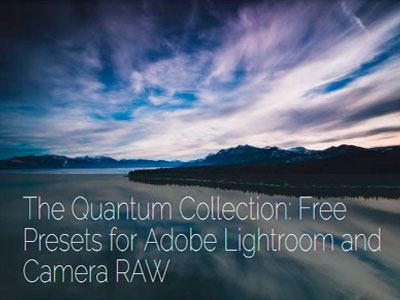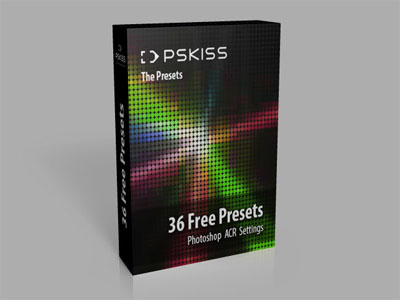Télécharger un ensemble de paramètres prédéfinis gratuits pour Camera Raw :
Vous pouvez télécharger 102 Paramètres prédéfinis gratuits pour Camera Raw (Windows et Mac). Ce sont différents effets de lumière, avec des variantes : Acamar, Eridanus, Io, Miram, Shasta, Whitefall, Carina…
► aller sur le site de l’auteur : ▷ Lonely Speck
Sur le site en anglais, en passant la souris sur les images vous pouvez voir un avant-après. L’ensemble à télécharger est gratuit et se nomme « Film Speck One ».
Sur le site, descendre la page jusqu’à la rubrique « or… Pay What You Want » (payez ce que vous voulez),
► cocher la case Free – $0.00 (gratuit)
► cliquer sur Add to cart (ajouter au panier)
► puis cliquer sur View My Shopping Cart & Checkout (Voir mon panier et ma commande)
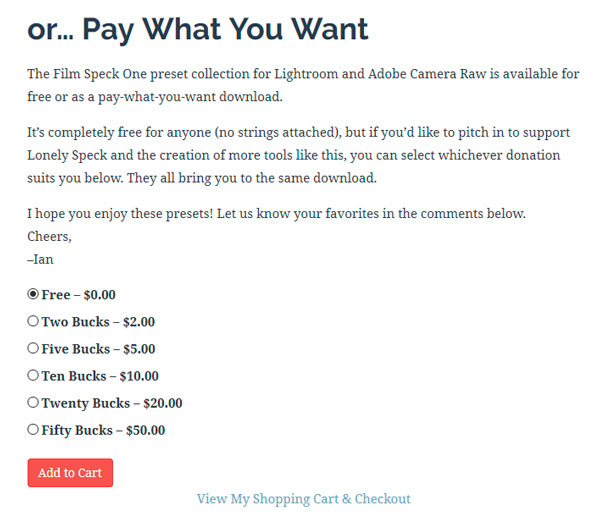
Dans la page suivante Checkout (aller à la caisse),
► entrer une adresse email (elle ne sera pas vérifiée) et un nom (dans les 2 champs à remplir)
► cliquer sur Free Download (téléchargement gratuit)
Puis dans la page suivante Purchase Confirmation (confirmation d’achat),
► cliquer en bas sur le lien Film Speck One (.zip)
Cela télécharge un fichier nommé FilmSpeckOneV1-5.zip (304 ko).
Ce fichier .zip contient 102 fichiers .xmp pour Camera Raw et 102 fichiers .lrtemplate pour Lightroom (LR) – pour Windows et Mac.
Utiliser les Paramètres prédéfinis :
Les paramètres prédéfinis se chargent ou s’installent dans Camera Raw et permettent de configurer les paramètres en 1 clic.
Pour utiliser ces paramètres, voir ce tutoriel :
▶ Ajouter des Paramètres prédéfinis (presets) dans Camera Raw
Comme il y a beaucoup de fichiers .xmp il est préférable de les installer (copier) dans Photoshop.
Après avoir copié/collé les fichiers .xmp dans le sous-dossier de Photoshop,
► ouvrir une image en RAW
► ou ouvrir Photoshop puis ouvrir une image en RAW
► ou ouvrir une image en .JPG (ou .TIF) et choisir le menu , pour utiliser le plugin (filtre)
Dans Camera Raw,
► cliquer sur l’onglet Paramètres prédéfinis (l’avant-dernier à droite)
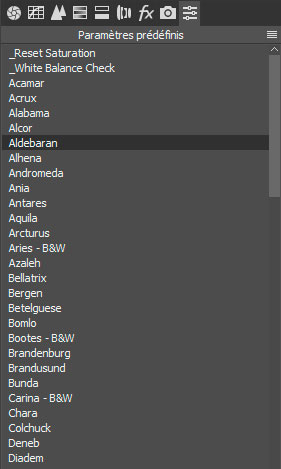
Ensuite, vous pouvez utiliser un paramètre en cliquant simplement sur sa ligne, cela configure automatiquement la photo.
On peut également accéder au paramètres à partir de l’icône du menu, en haut à droite.
Exemples d’images avant/après :
Avec le paramètre « Hydrobius » :

Avec le paramètre « Maasym » :

Avec le paramètre « Gemini B&W » :

Photoshoplus ©